
弯曲特征是通过将零件以可预测、直观的方式将其复杂的特征进行弯曲变形操作。弯曲特征包括折弯、扭曲、锥削、伸展等4种类型。
1.弯曲特征操作界面
选择菜单栏中的【插入】|【特征】|【弯曲】命令,系统弹出【弯曲】对话框,如图6-66所示。
在【弯曲】对话框中,各选项的含义如下:
 【弯曲输入】选项组
【弯曲输入】选项组
 弯曲的实体:选择要弯曲的实体。
弯曲的实体:选择要弯曲的实体。
弯曲类型:确定弯曲的类型,可供选择的类型如下:
 折弯:绕三重轴的红色X轴(折弯轴)折弯一个或多个实体,如图6-67所示为折弯的零件。
折弯:绕三重轴的红色X轴(折弯轴)折弯一个或多个实体,如图6-67所示为折弯的零件。
 扭曲:扭曲实体和曲面实体,如图6-68所示为扭曲的零件。
扭曲:扭曲实体和曲面实体,如图6-68所示为扭曲的零件。
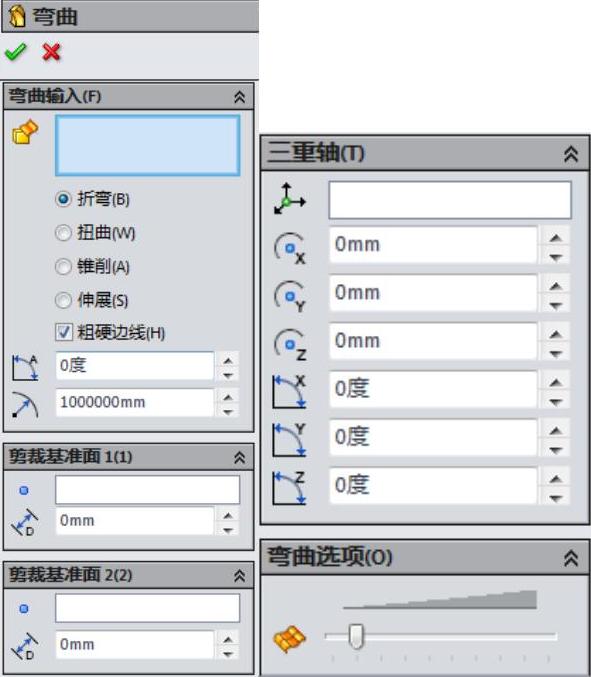
图6-66 【弯曲】对话框

图6-67 折弯零件
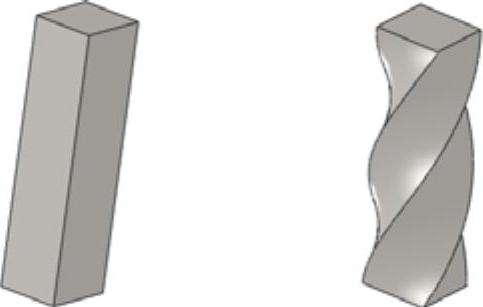
图6-68 扭曲零件
 锥削:锥削实体和曲面实体,如图6-69所示为锥削的零件。
锥削:锥削实体和曲面实体,如图6-69所示为锥削的零件。
 伸展:伸展实体和曲面实体,如图6-70所示为伸展的零件。
伸展:伸展实体和曲面实体,如图6-70所示为伸展的零件。
粗硬边线:生成如圆锥面、圆柱面以及平面等分析曲面,这通常会形成剪裁基准面与实体相交的分割面。如果清除此选项,则结果将基于样条曲线,因此曲面和平面会显得更光滑,而原有面保持不变。
角度 :设定折弯角度需配合折弯半径。
:设定折弯角度需配合折弯半径。
半径 :设定折弯半径。
:设定折弯半径。
 锥削因子:(在选择锥削弯曲类型时有用)设定锥削量。
锥削因子:(在选择锥削弯曲类型时有用)设定锥削量。
 【剪裁基准面1】选项组
【剪裁基准面1】选项组

 :将剪裁基准面的原点锁定到模型上的所选点。
:将剪裁基准面的原点锁定到模型上的所选点。

 :设置数值,沿三重轴的剪裁基准面轴(蓝色的Z轴)从实体的外部界限移动剪裁基准面。
:设置数值,沿三重轴的剪裁基准面轴(蓝色的Z轴)从实体的外部界限移动剪裁基准面。
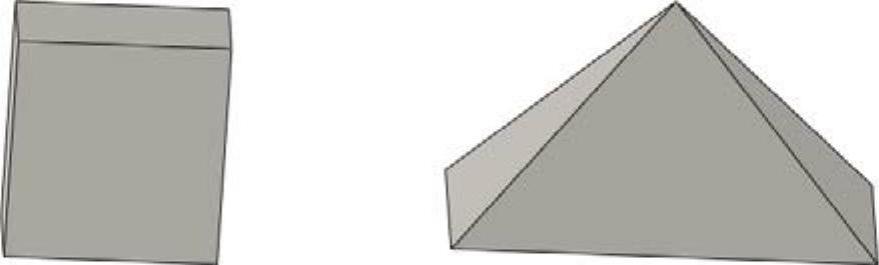
图6-69 锥削零件

图6-70 伸展零件
 【剪裁基准面2】选项组
【剪裁基准面2】选项组
和【剪裁基准面1】选项组的参数设置相同,如图6-71所示为剪裁基准面的运用。
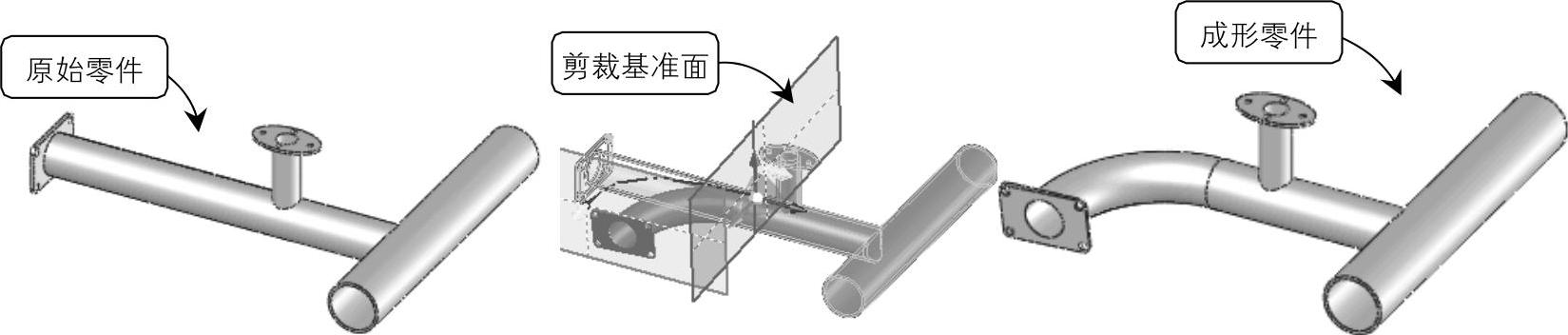 (www.daowen.com)
(www.daowen.com)
图6-71 裁剪基准面的运用
 【三重轴】选项组
【三重轴】选项组
 :将三重轴的位置和方向锁定到坐标系。
:将三重轴的位置和方向锁定到坐标系。
注意:必须先添加坐标系特征到模型,才能使用此选项。
 X旋转原点、
X旋转原点、 Y旋转原点、
Y旋转原点、 Z旋转原点:沿指定轴移动三重轴(相对于三重轴的默认位置)。
Z旋转原点:沿指定轴移动三重轴(相对于三重轴的默认位置)。
 X旋转角度、
X旋转角度、 Y旋转角度、
Y旋转角度、 Z旋转角度:绕指定轴旋转三重轴(相对于三重轴自身),此角度表示绕零部件坐标系的旋转角度,且按Z、Y、X顺序进行旋转。
Z旋转角度:绕指定轴旋转三重轴(相对于三重轴自身),此角度表示绕零部件坐标系的旋转角度,且按Z、Y、X顺序进行旋转。
如图6-72所示为系统默认的三重轴,用户可以用鼠标单击拖动任意一轴或环以改变它的方向。
 【弯曲选项】选项组
【弯曲选项】选项组
 弯曲精度:控制曲面品质,提高品质还将会提高弯曲特征的成功率。
弯曲精度:控制曲面品质,提高品质还将会提高弯曲特征的成功率。
【课堂举例6-7】生成弯曲特征
01打开素材库中的“第6章/6-7弯曲.sldprt”文件,如图6-73所示。
02选择菜单栏中的【插入】|【参考几何体】|【坐标系】命令,打开【坐标系】对话框。
03设置【坐标系】对话框中的选项,在【原点】文本框中选择绘图区中的原点,在【X轴】文本框中选择【前视基准面】,在【Y轴】文本框中选择【上视基准面】,如图6-74所示。
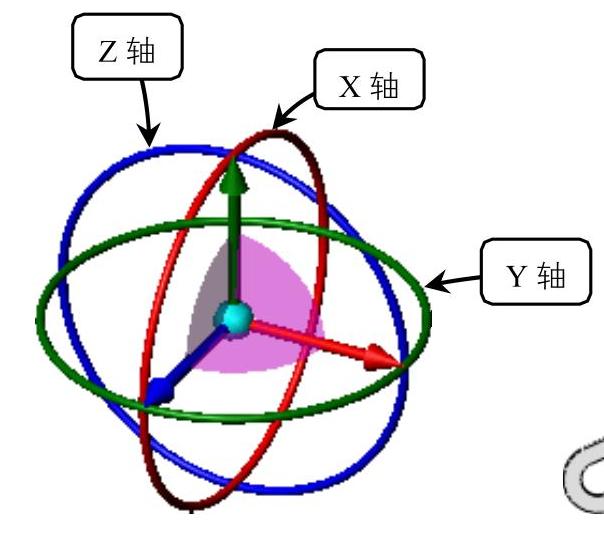
图6-72三重轴
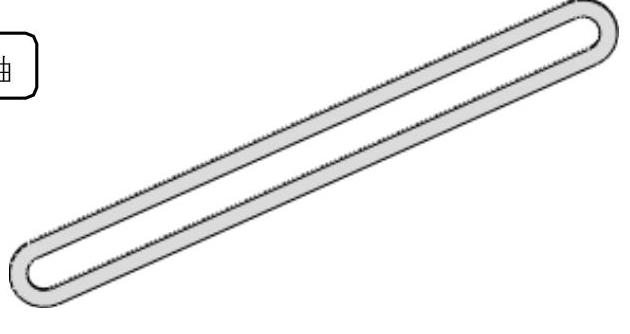
图6-73 素材文件
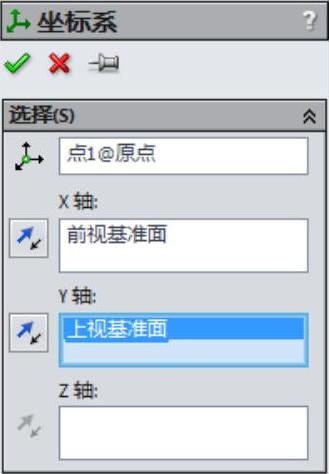
图6-74 参数设置
04单击【坐标系】对话框中的 【确定】按钮,完成创建坐标系,如图6-75所示。
【确定】按钮,完成创建坐标系,如图6-75所示。
05选择菜单栏中的【插入】|【特征】|【弯曲】命令,,系统弹出【弯曲】对话框。
06选择的弯曲类型为扭曲,设置弯曲角度为360度,然后在绘图区单击选择零件。
07选择创建好的坐标系作为扭曲三重轴,其他均为默认值,绘图区出现零件扭曲 预览,如图6-76所示。
08单击对话框中的 【确定】按钮,生成弯曲特征,如图6-77所示。
【确定】按钮,生成弯曲特征,如图6-77所示。
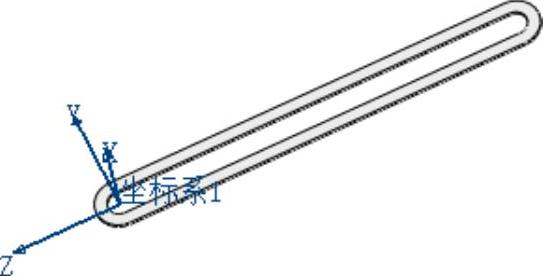
图6-75 生成坐标系
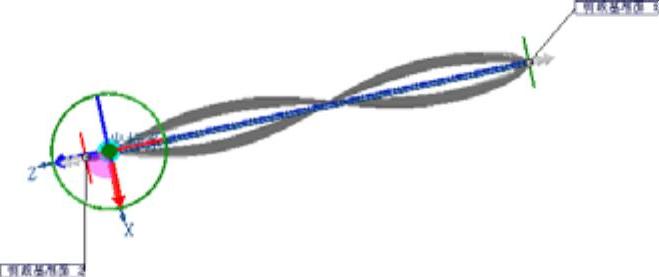
图6-76 预览模型
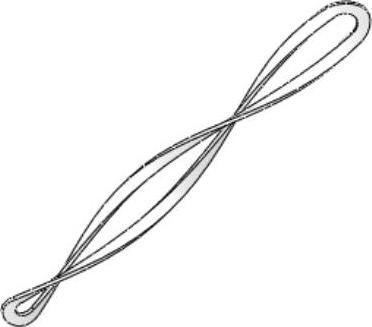
图6-77 生成扭曲零件
免责声明:以上内容源自网络,版权归原作者所有,如有侵犯您的原创版权请告知,我们将尽快删除相关内容。






